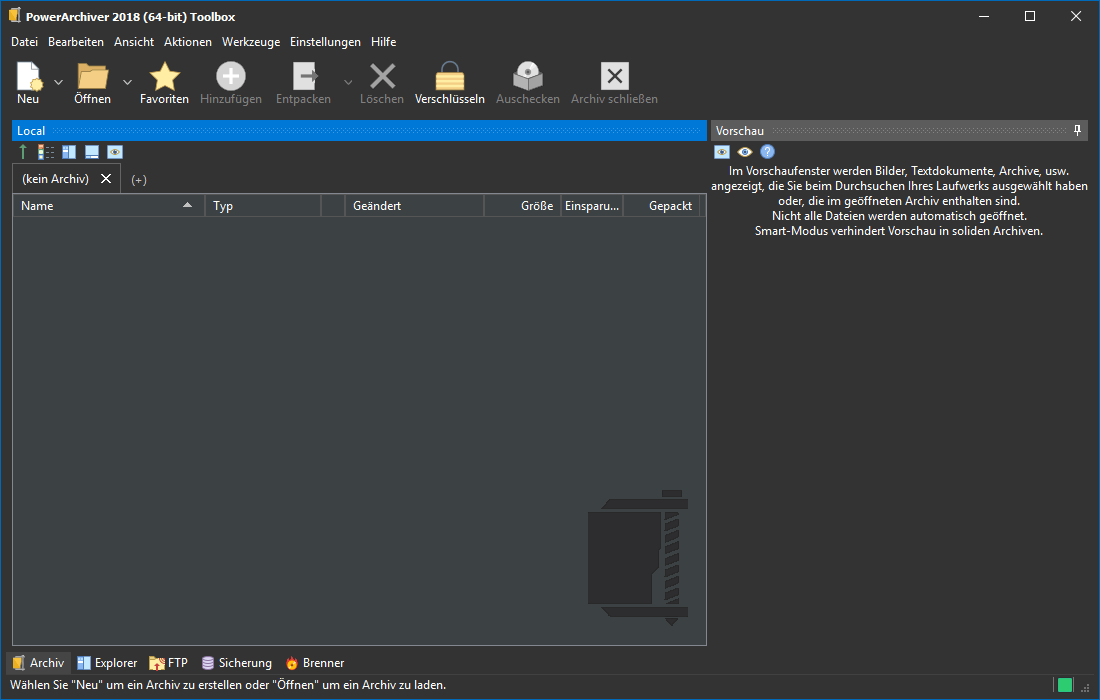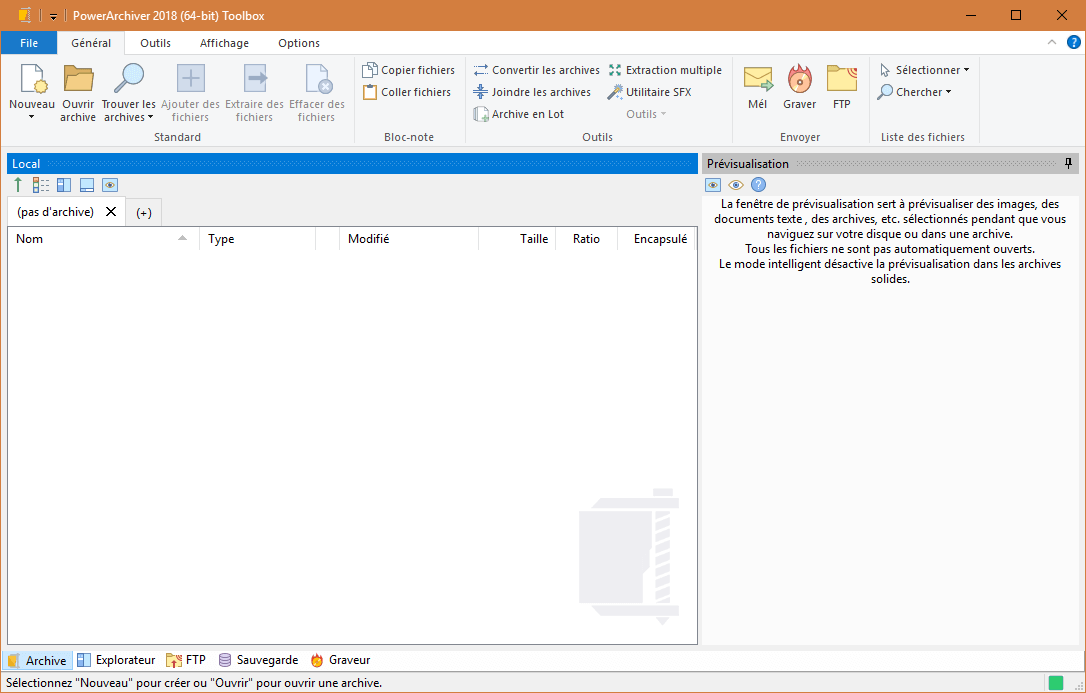Sehr geehrte Benutzer,
Wir hoffen, Sie genießen ihre neue PowerArchiver 2018 so viel wie wir.!
Mit PowerArchiver 2018 haben wir einige, manchmal sehr unterschiedliche Schnittstellenoptionen hinzugefügt. Lassen Sie uns versuchen, Sie hier zu erklären:
- Klassische Schnittstelle – Unsere Standard-und Super schnelle Schnittstelle mit klassischer suchen Toolbar und Datei-Menü. Es kann gründlich gehäutet werden und Skins werden auf alle Teile der Schnittstelle, einschließlich der geöffneten Fenster des Systems angewendet werden. Es sieht auch viel besser aus als die kürzlich von Window implementierte Skinning im Windows Explorer. Hier sind die beiden wichtigsten Optionen für die klassische Schnittstelle:
- Skins – ändern Skins verändern verschiedene Teile der Schnittstelle, von Farben zu Schaltflächen und Kontrollkästchen. Zwischen unserem eingebauten Skins und Website, gibt es 18 Skins zur Verfügung right now!
- Toolbar icons – Durch Ändern der Symbole in der Symbolleiste werden nur die Symbole in der klassischen Symbolleiste geändert. Es gibt 3 Optionen – Classic, Modern (Win 10) und Office-Symbole.
- Moderne Schnittstelle – unsere Schnittstelle mit Microsoft Ribbon! Es verwendet das in Ribbon SDK integrierte Windows, um maximale Geschwindigkeit, Speicherauslastung und Aussehen zu gewährleisten die mit den übrigen Anwendungen für Ihre Windows-Version übereinstimmen. Das bedeutet, dass es zwischen Windows 10 und Windows 7 anders aussehen wird.Moderne Schnittstelle kommt mit Büro-Ikonensatz, der auch in der klassischen Schnittstelle oben verwendet werden kann.
Hier ist ein kleines Tutorial, das zeigt, wie man zwischen verschiedenen Optionen ändern:
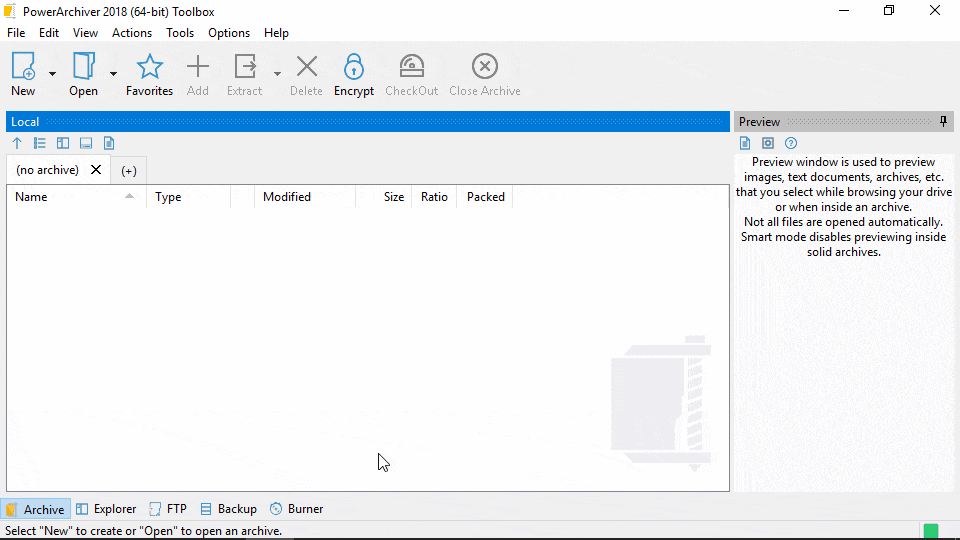
Für mehr klassische Interface Skins, lesen Sie in unserem neuen Abschnitt Skinning unter dem folgenden Link; Klicken Sie hier.
PowerArchiver 2018, mit dem Advanced Codec Pack (. PA), ist ab sofort in unserem Download-Seite sowie Patchbeam für PowerArchiver 2018 Benutzer. Vielen Dank für Ihre Unterstützung seit 1998!